Casi todos tenemos al menos algunas fotos guardadas en el teléfono que queremos mantener privadas y que nadie más pueda ver. El siguiente truco te mostrará cómo ocultar fotos en tu iPhone sin usar ninguna app.
La forma más rápida de ocultar fotos en iPhone
Paso 1: Abre la aplicación Fotos en tu iPhone > luego haz clic en la foto que deseas ocultar.
Paso 2: En el ícono en la esquina más a la izquierda (como se muestra a continuación), haga clic en él y luego seleccione Ocultar.
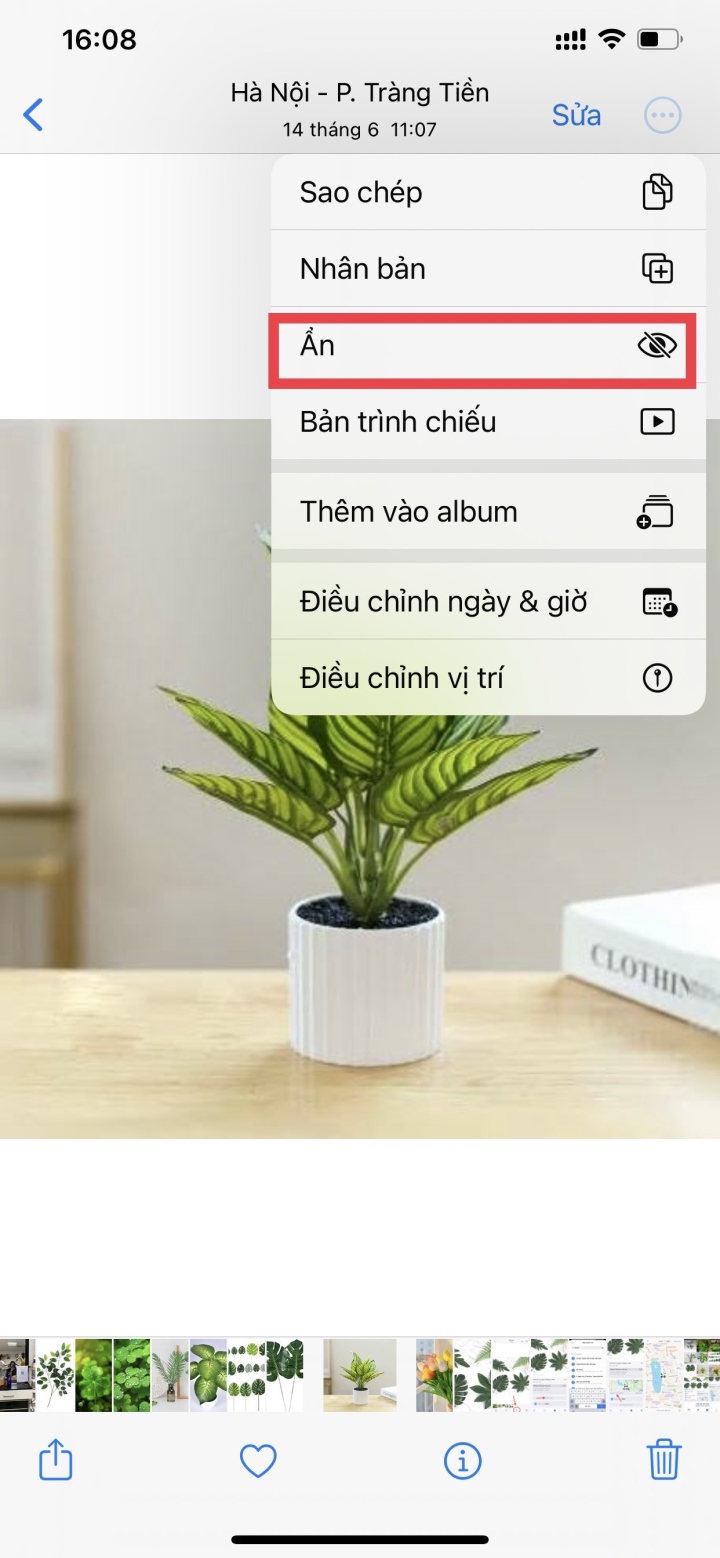

Cómo ocultar imágenes en iPhone sin una aplicación.
Paso 3: Ve a Álbumes > selecciona Oculto para comprobar si lo has ocultado. A partir de iOS 16, debes usar Face ID para abrir un álbum oculto.
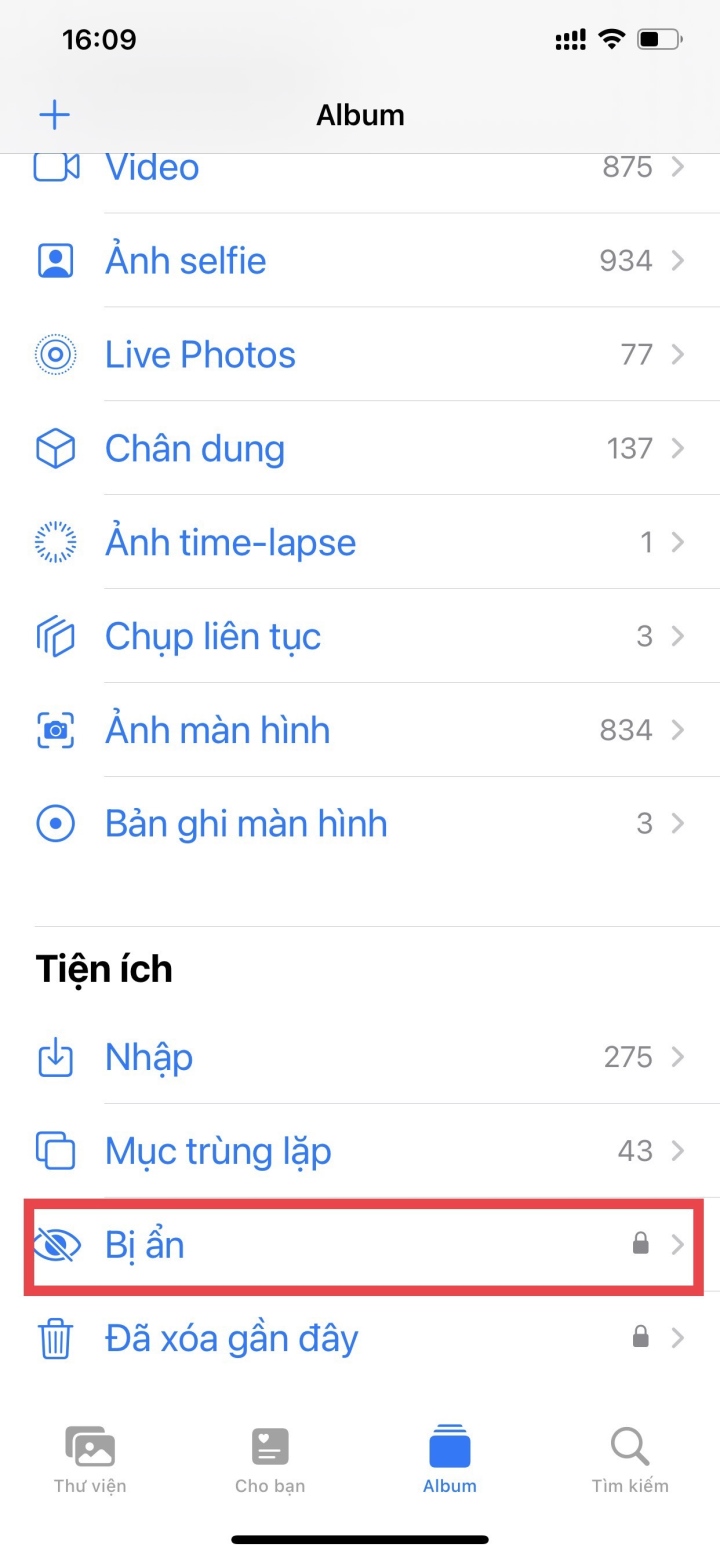
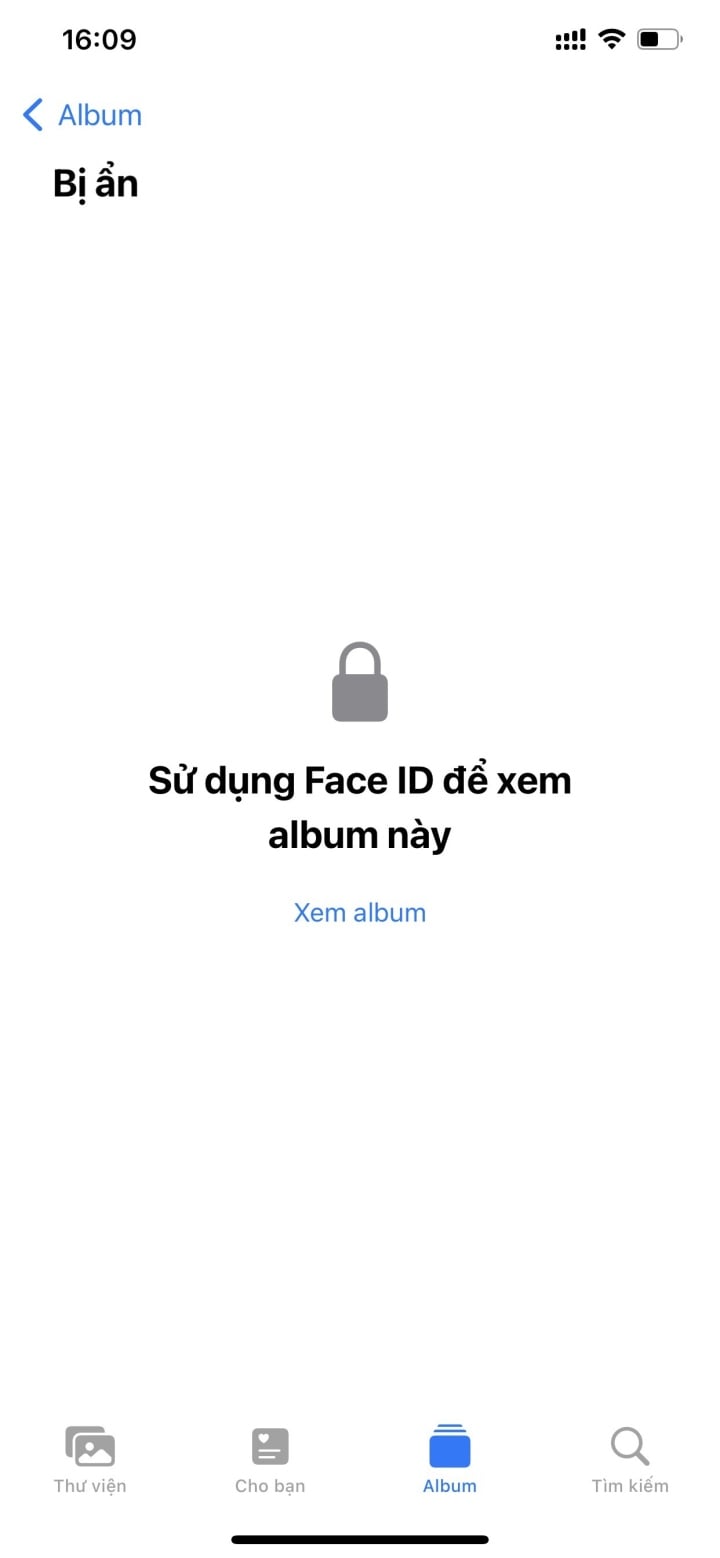
Cómo ocultar fotos ocultas de Álbumes en iPhone
Además de ocultar fotos en tu iPhone, ¿qué haces si las fotos de tus álbumes se ocultan accidentalmente? ¿Cómo puedes hacer que reaparezcan?
Paso 1: Vaya a Configuración en su pantalla de inicio > seleccione Fotos .
Paso 2: En la ubicación donde está oculto el control deslizante del Álbum , arrástrelo hacia la izquierda para desactivarlo.
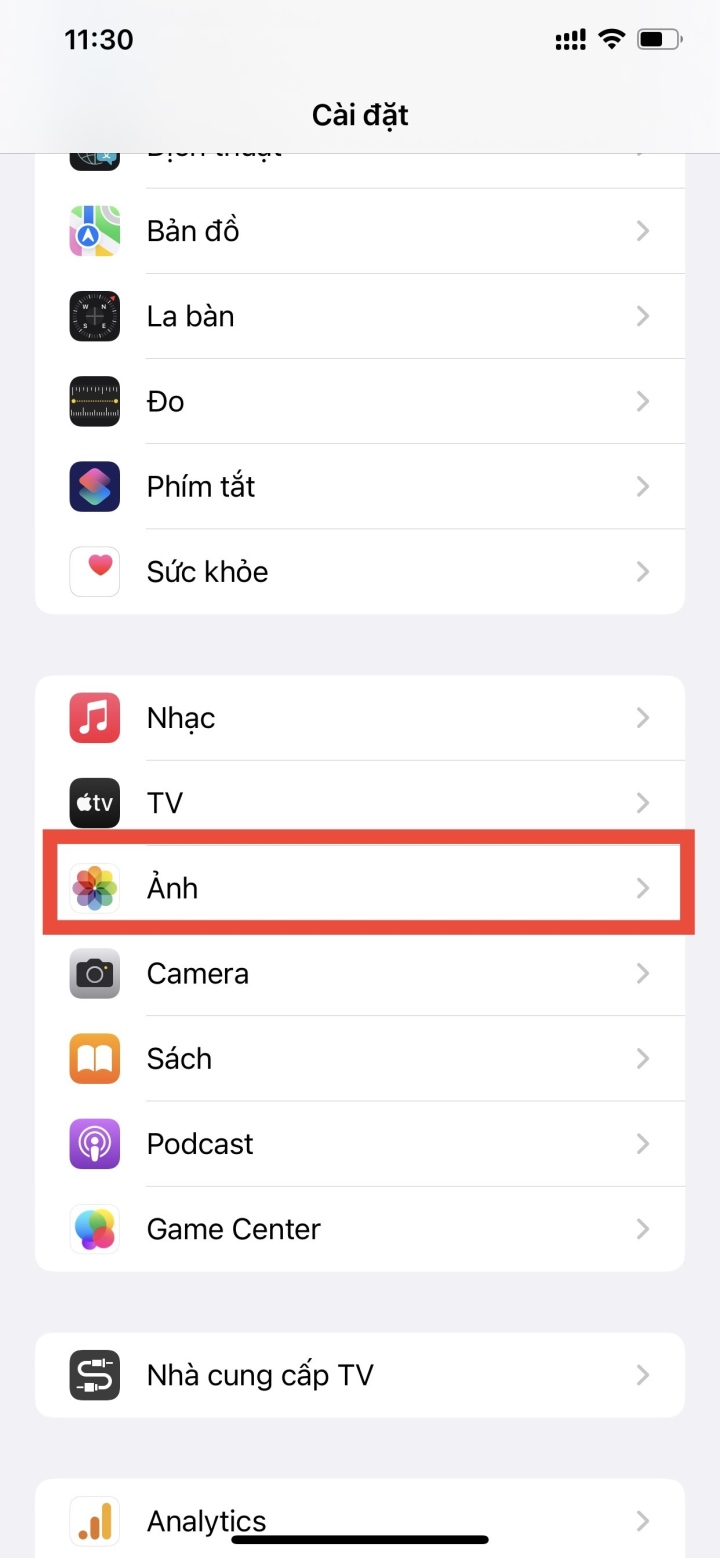
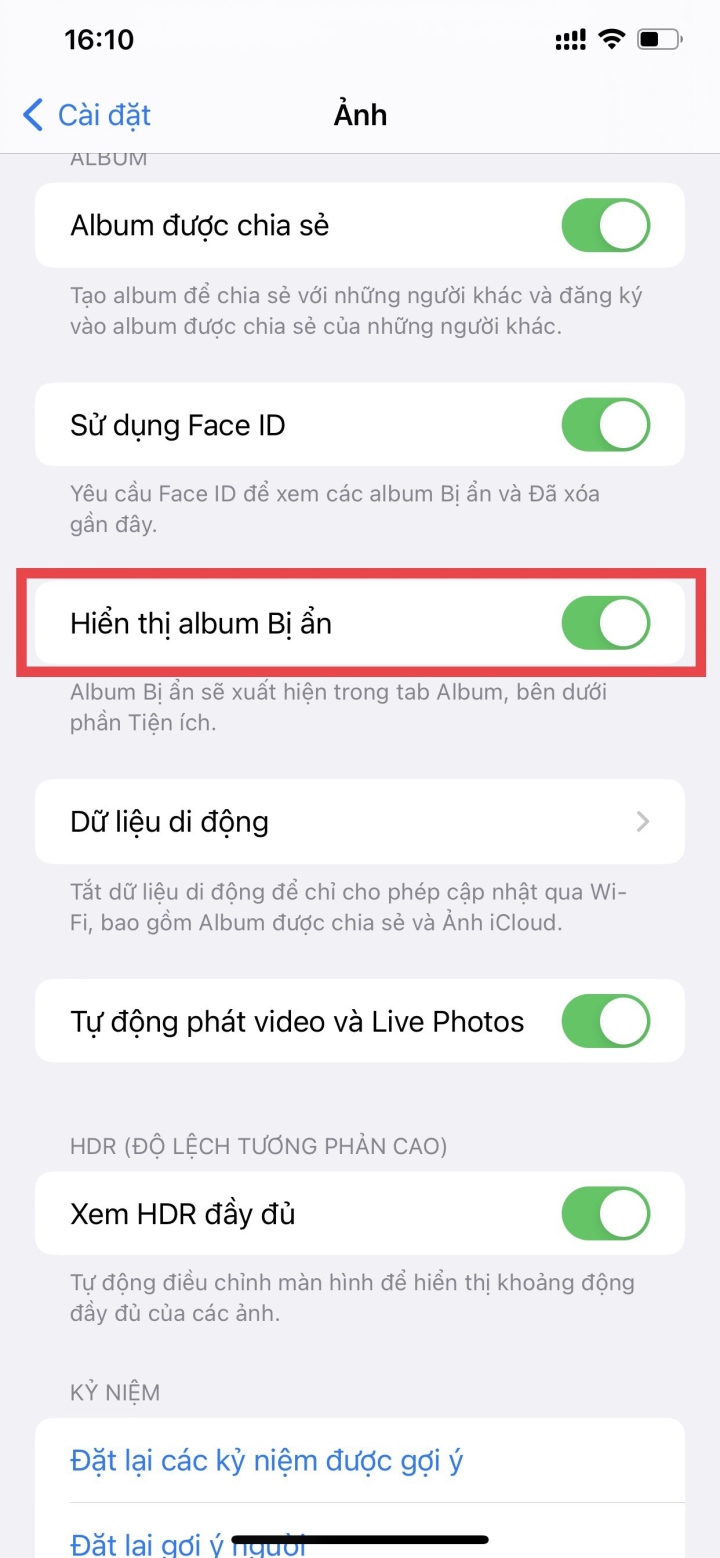
Paso 3: Luego regresa a la aplicación Fotos > selecciona Álbumes y revisa la sección Utilidades para ver si la opción Oculto está oculta.
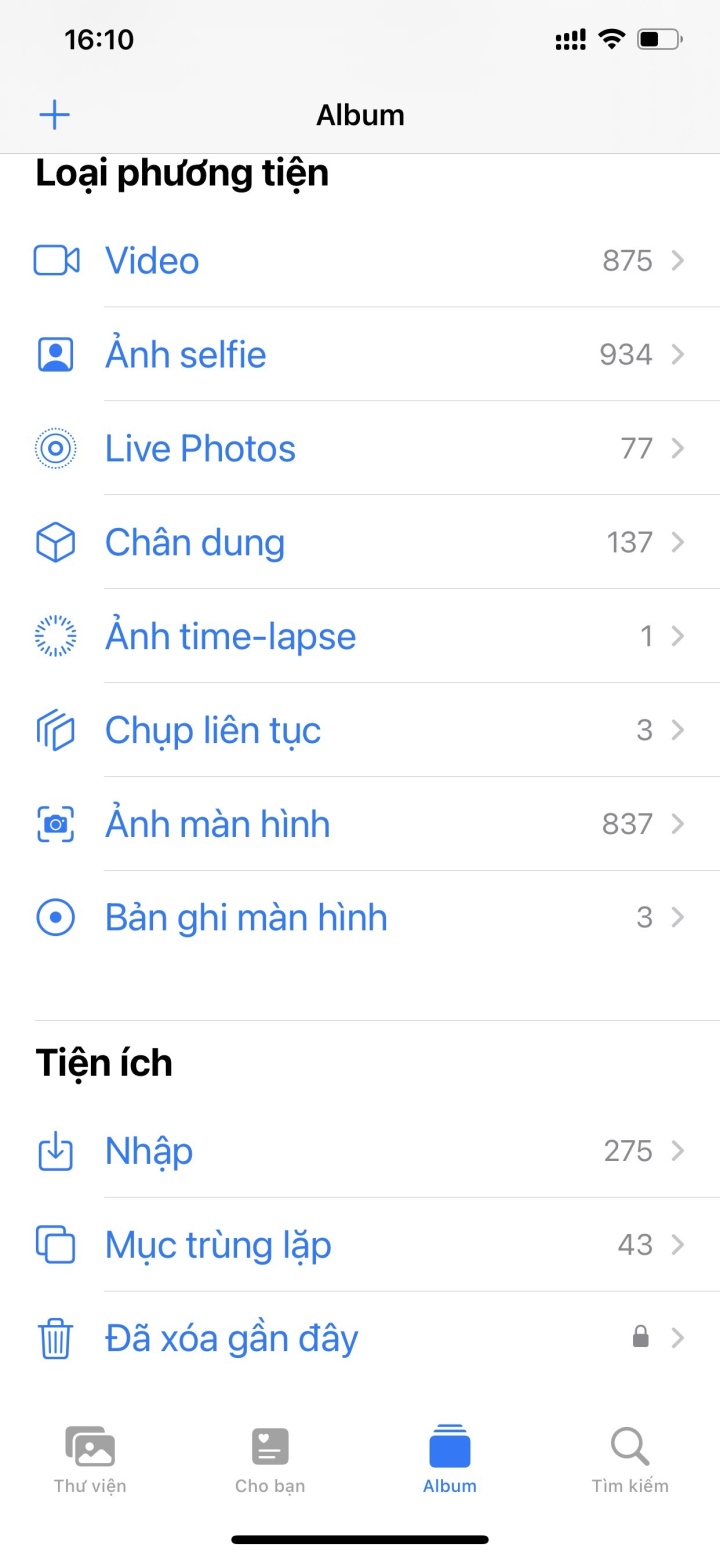
Cómo ocultar y disimular fotos en iPhone usando Notas
Paso 1: Vaya a Fotos > toque el botón Seleccionar en la esquina superior derecha de la pantalla > toque la imagen que desea ocultar > luego toque Compartir en la esquina superior izquierda de la pantalla, como se muestra a continuación.
Paso 2: Aparecerá la aplicación Notas > selecciónala. Si tienes algún comentario o necesitas añadir notas, complétalas > pulsa el botón Guardar.
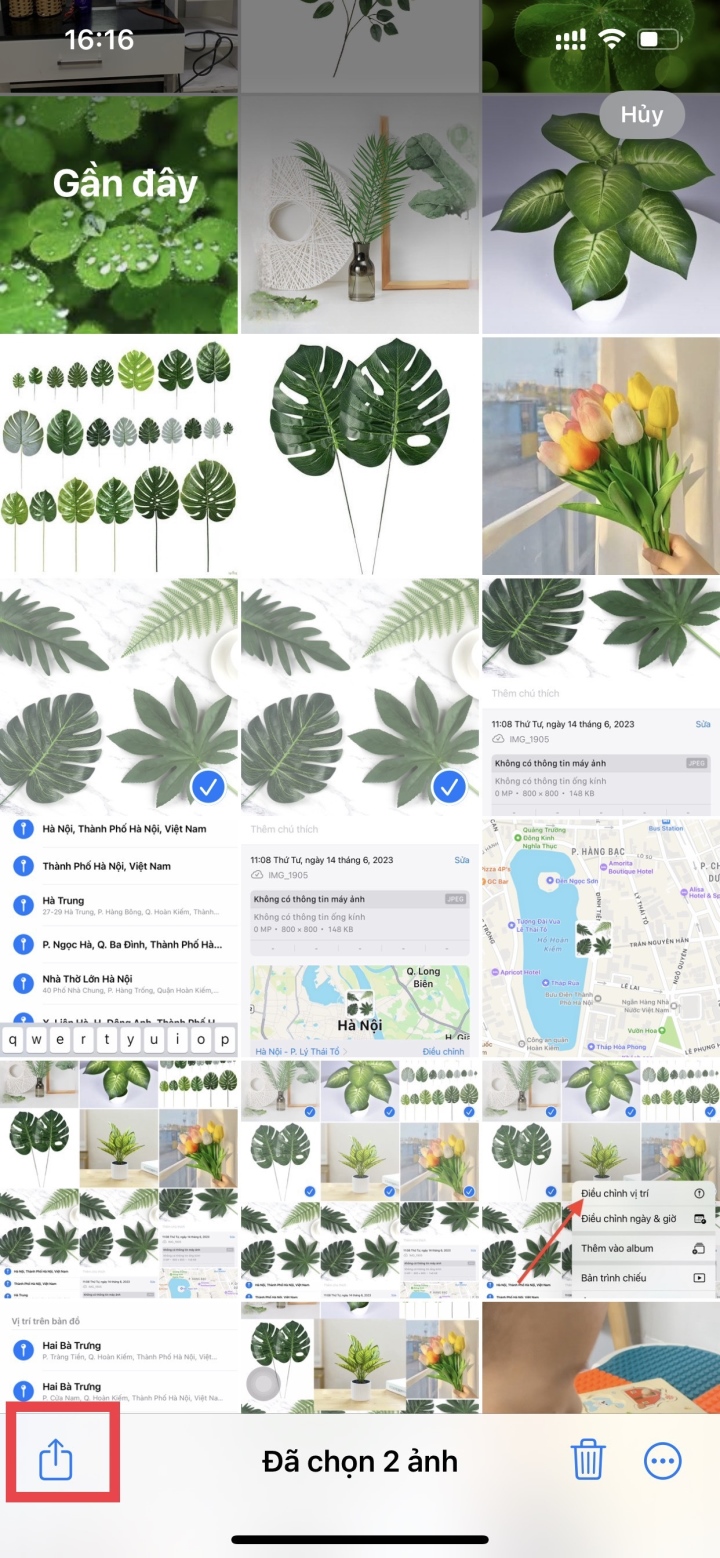
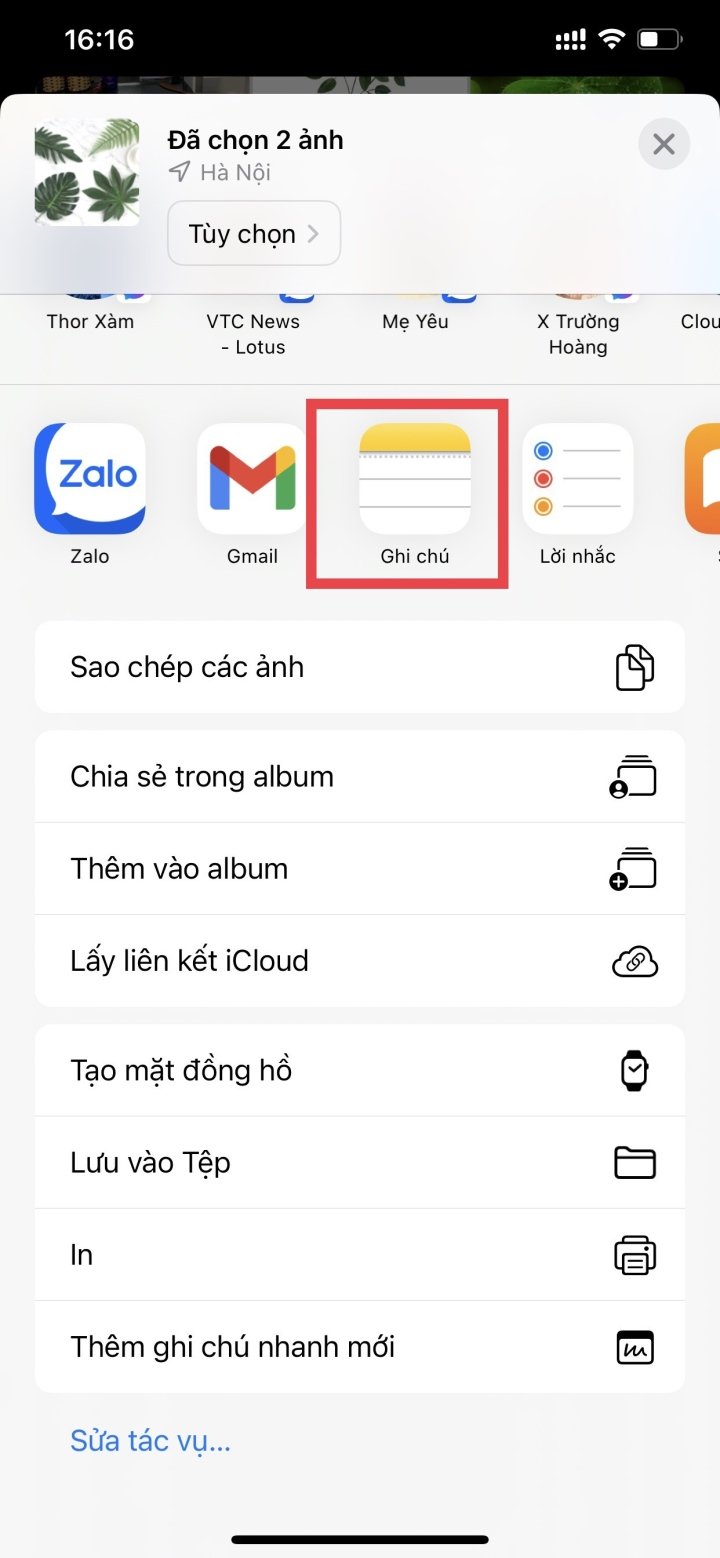
Paso 3: Accede a Notas en la pantalla de inicio > abre la foto guardada > toca el ícono de tres puntos en la parte superior > luego selecciona Bloquear.
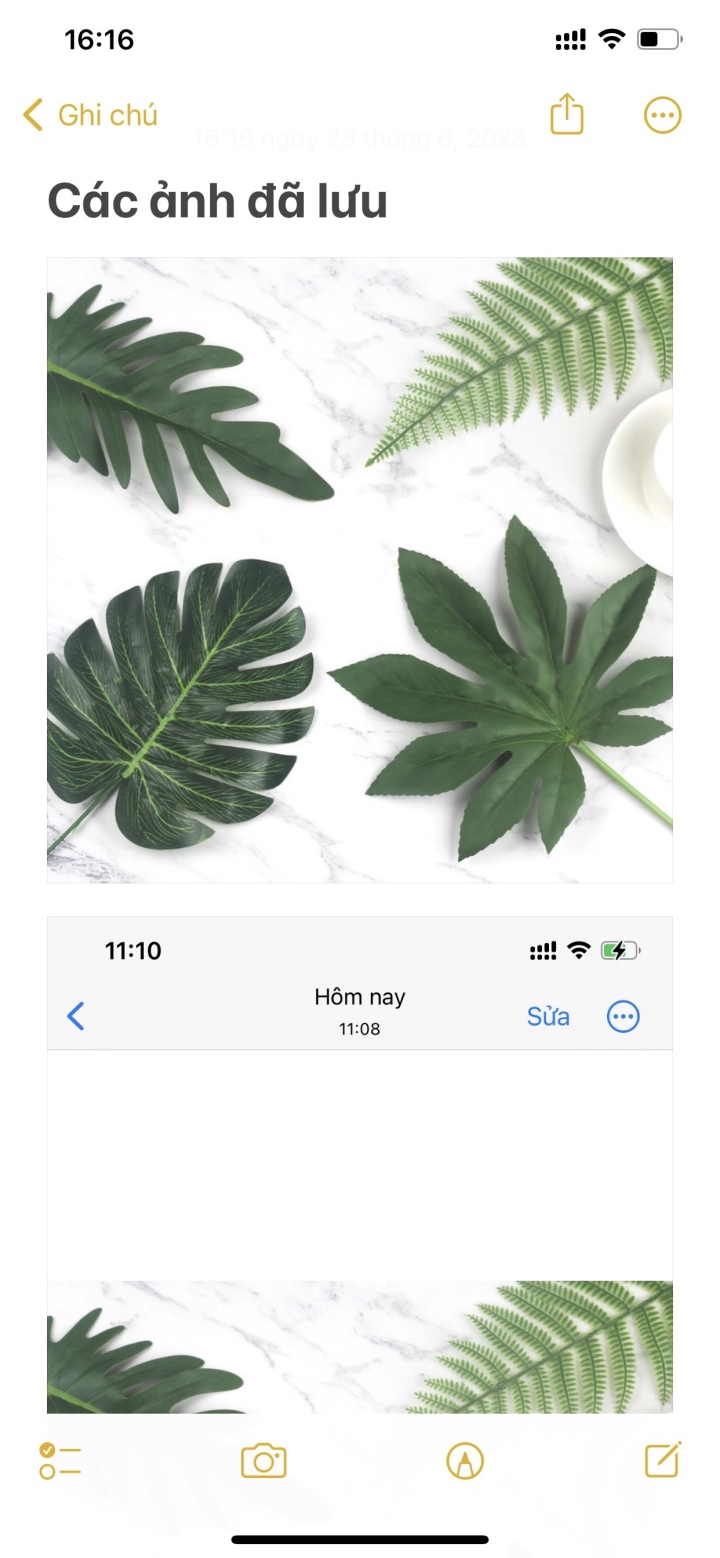
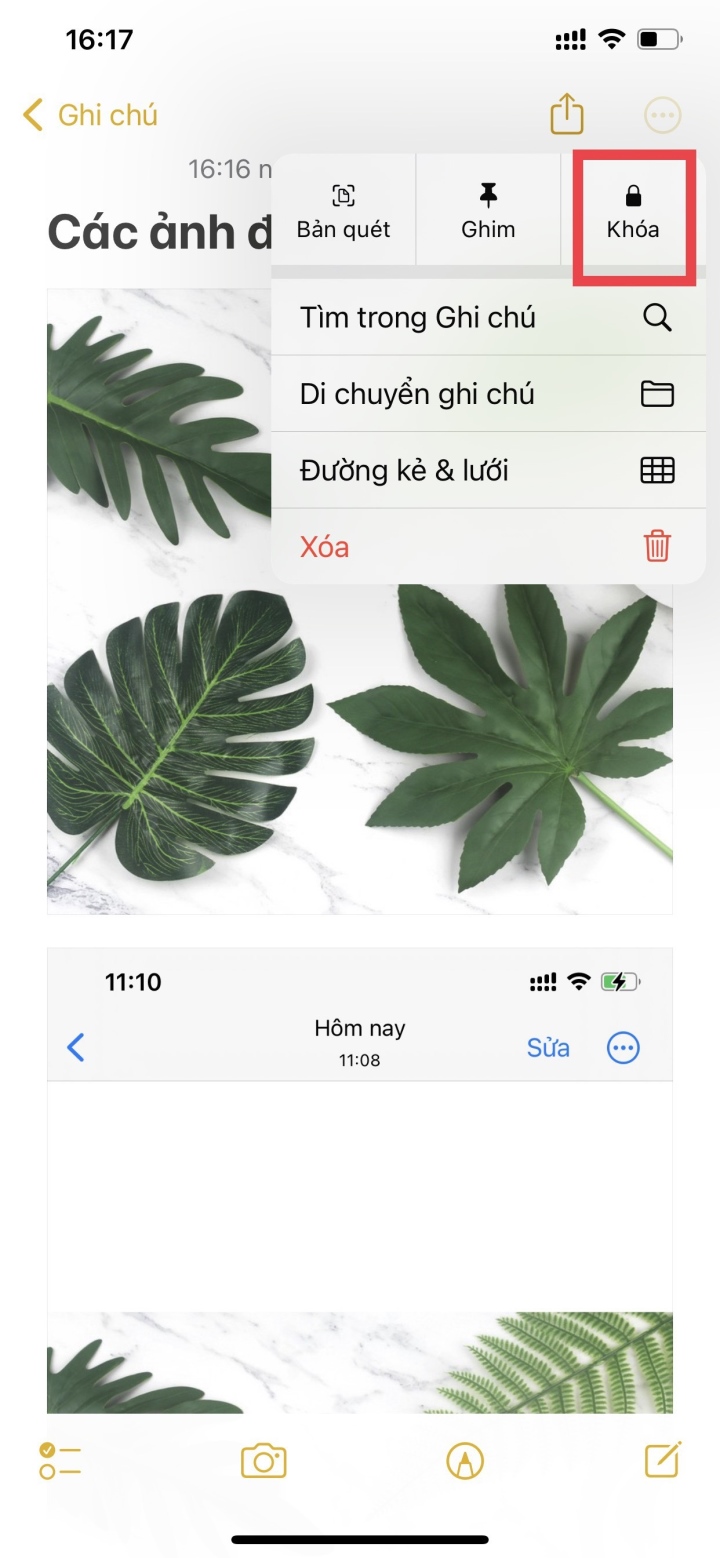
Paso 4: Ahora puedes establecer una contraseña para tu foto o usar Face ID para acceder a las fotos que guardaste en Notas.
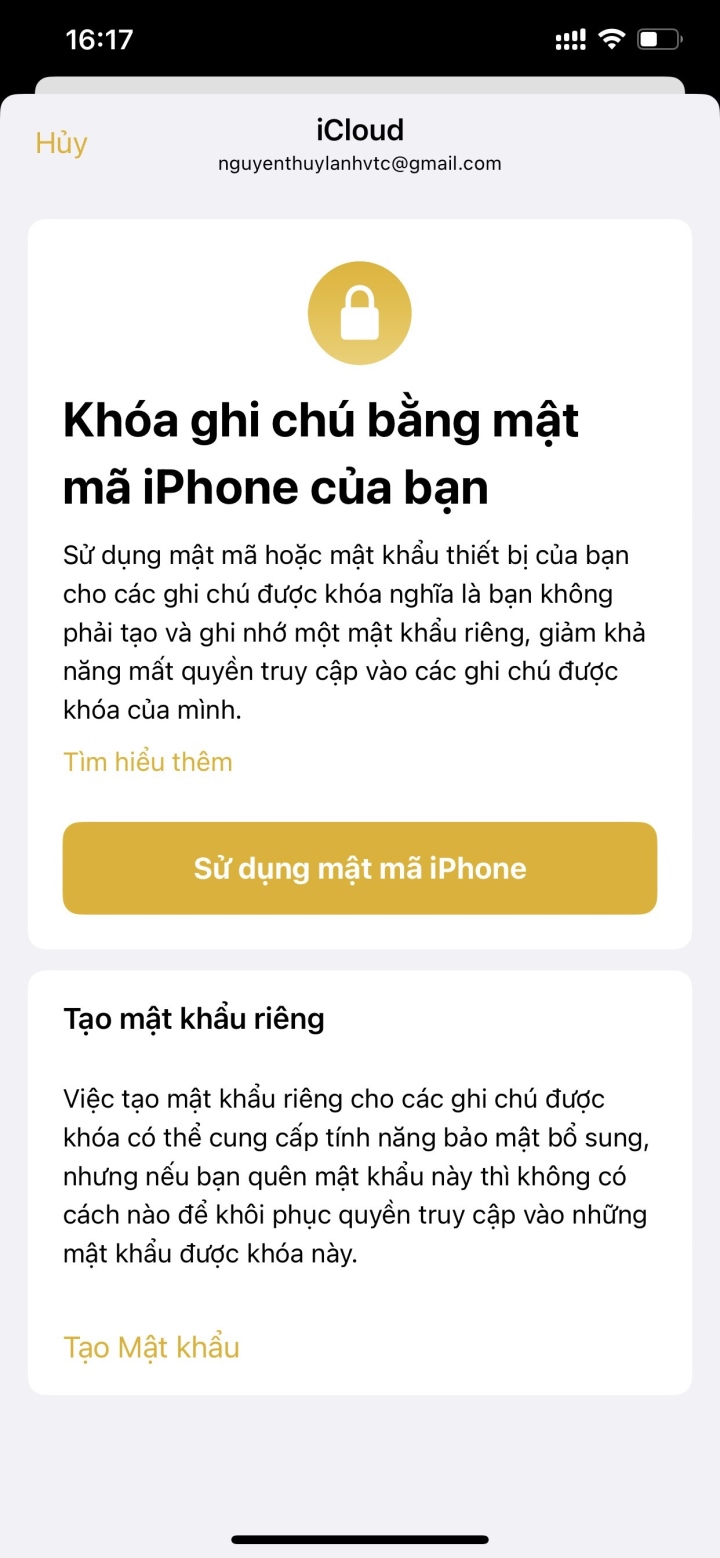
Paso 5: Seleccione el ícono de candado como se muestra a continuación > las notas ahora estarán desbloqueadas.
Nota: Cuando aparezca la opción "Notas bloqueadas", significa que has ocultado la foto correctamente. Para verla, simplemente introduce tu contraseña o usa Touch ID o Face ID.
Paso 6: Regresa a la aplicación Fotos y elimina la imagen oculta.
Nhat Thuy
Beneficioso
Emoción
Creativo
Único
[anuncio_2]
Fuente





![[Foto] Encantador jardín de rosas antiguo en la ladera de la montaña en Nghe An](/_next/image?url=https%3A%2F%2Fvphoto.vietnam.vn%2Fthumb%2F1200x675%2Fvietnam%2Fresource%2FIMAGE%2F2025%2F12%2F19%2F1766109900916_vuon-hong-chin-do-thu-hut-du-khach-toi-check-in-o-ha-noi-3-20162778-1671624890024-1671624890104198100259.jpeg&w=3840&q=75)
![[Foto] El Secretario General To Lam visita el espacio expositivo que muestra libros, exposiciones fotográficas y logros de la transformación digital en el periodismo.](/_next/image?url=https%3A%2F%2Fvphoto.vietnam.vn%2Fthumb%2F1200x675%2Fvietnam%2Fresource%2FIMAGE%2F2025%2F12%2F19%2F1766110879215_1766110240024-jpg.webp&w=3840&q=75)









































































































Kommentar (0)